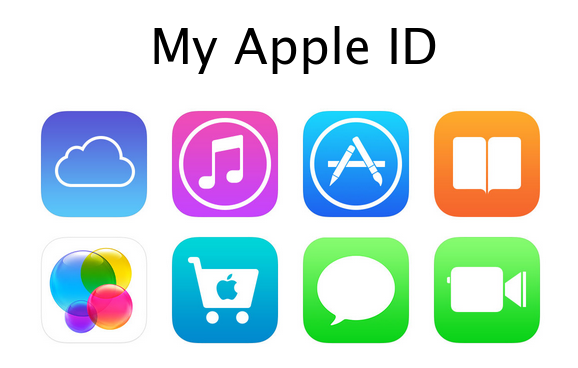
Apple ID atau akun iTunes adalah sebuah akun atau identitas yang berguna untuk mengakses semua layanan-layanan dari Apple, seperti iCloud, FaceTime, iMessage, dll. Apple ID juga digunakan untuk membeli lagu atau film dari iTunes Store, membeli buku di iBooks Store, mengakses Find My iPhone, dan juga membeli dan men-download aplikasi dan games dari App Store.
Umumnya ketika membuat Apple ID Anda akan diminta untuk mengisi metode pembayaran yang Anda inginkan, misalnya kartu kredit kalau seandainya nanti Anda akan membeli sesuatu. Namun kalau Anda tidak ingin memasukkan kartu kredit Anda, misalnya saja kalau Anda tidak berencana untuk membeli sesuatu, Anda bisa saja membuat Apple ID secara gratis, tanpa perlu memasukkan data kertu kredit.
App Store bisa diakses dengan 2 cara, yaitu dari iTunes (aplikasi desktop) dan dari App Store (bukan iTunes) yang ada pada iPhone, iPad atau iPod touch.
Membuat Apple ID dari PC/komputer
Update:
Tutorial membuat akun iTunes dari komputer ini menggunakan iTunes 12.

Untuk membuat akun iTunes dari komputer, pastikan kalau komputer Anda sudah terinstall iTunes.
Langkah-langkah:
- Klik pada menu iTunes Store yang ada pada menubar iTunes,
- Scroll sampai ke bawah dan pilih ikon bendera negara Anda (pilih Indonesia, untuk membuat akun asal US caranya baca di sini) yang letaknya ada di sudut kanan-bawah.
- Setelah itu buka App Store melalui menu yang ada di sebelah kiri atas.
- Setelah halaman App Store terbuka, scroll ke bawah sampai Anda menemukan daftar aplikasi gratis (TOP FREE APPS) yang ada pada panel sebelah kanan.
- PENTING! Pilih salah satu aplikasi, misalnya BBM. Kemudian klik tombol “Get” yang ada di bawah ikon aplikasinya.
- Selanjutnya akan muncul sebuah jendela baru yang menyuruh Anda untuk memasukkan Apple ID dan password. Klik pada tombol Create Apple ID untuk membuat sebuah akun baru.
- Selanjutnya Anda akan diarahkan ke halaman “Welcome to the iTunes Store”, klik Continue.
- Setelah itu akan masuk ke halaman iTunes Store Terms & Conditions, beri tanda centang pada pilihan “I have read and agree to the iTunes Terms and Conditions”. Klik Continue.
- Selanjutnya masuk ke halaman pengisian data-data. Anda harus memasukkan data alamat email, password, pertanyaan & jawaban (untuk keamanan), dan tanggal lahir. Klik Continue untuk melanjutkan.
- Pada metode pembayaran pilih None.
- Kemudian isi informasi nama dan alamat Anda. Alamat ini sebaiknya alamat asli Indonesia atau yang sesuai dengan tempat tinggal Anda. Mengisi data dengan alamat asli tidak masalah, karena data-data ini tidak akan disebar ke publik dan hanya Apple saja yang menyimpannya.
- Akan muncul sebuah halaman “Verify Your Apple ID”, klik OK dan cek inbox email Anda untuk melakukan verifikasi.
- Buka email Anda, dan klik pada link Verify now untuk mengaktifkan akun iTunes Anda.
- Anda akan diarahkan ke situs Apple untuk melakukan login dengan akun yang baru saja Anda buat. Anda tinggal memasukkan lagi Apple ID (alamat email) dan passwordnya untuk mengaktivasi akun iTunes Anda.
- Selanjutnya, buka iTunes lagi dan klik tombol Start Shopping. Kalau sudah muncul halaman seperti di bawah ini, itu artinya prosesnya berjalan lancar dan Anda sudah bisa mendownload aplikasi dari App Store.

Secara default iTunes akan mendeteksi dari mana Anda berada, kalau terdeteksi dari Indonesia maka secara otomatis bendera Indonesia lah yang akan terpilih.

Seandainya Anda tidak tinggal di Indonesia, atau punya alamat di luar negeri (misalnya di Amerika Serikat), Anda tinggal mengubah bendera negaranya saja, dan pilih yang sesuai.







Perhatian:
Untuk membuat password yang benar, Anda harus memasukkan minimal 8 karakter yang terdiri dari huruf kapital + huruf kecil + angka.
Contoh: pU5ing00, PUs1ng00, pus1nG00 atau mungkin PU5iNG00. Terserah Anda.

Untuk kolom di bawah metode pembayaran (Enter code) kosongkan saja kalau Anda tidak punya.


Perhatian:
Pastikan kalau email yang Anda masukkan pada langkah sebelumnya (#9) adalah email yang sama dengan yang muncul pada halaman verifikasi di atas (A verification email has been sent to …). Bedakan email dari gmail.com, yahoo.co.id atau yahoo.com.


Kalau berhasil login maka akan ada pemberitahuan seperti di bawah ini. Klik Return to the Store untuk membuka iTunes secara otomatis.


Membuat akun iTunes dari iPhone, iPad atau iPod touch

Untuk membuat akun iTunes langsung dari iPhone, iPad atau iPod touch, pastikan kalau tidak ada akun yang ter-login pada App Store nya. Untuk memastikannya masuk ke Settings > Store dan cek, apakah belum ada akun yang pernah login sebelumnya. Kalau sudah ada, sebaiknya di Sign out terlebih dahulu, lalu melanjutkan proses membuat akun iTunesnya.
Langkah-langkah:
- Jalankan App Store dari iPhone, iPad atau iPod touch.
- Terlusuri daftar aplikasinya dan cari aplikasi yang gratis (free).
- PENTING! Sebelum melanjutkan ke tahap selanjutnya, Anda harus mendownload dan menginstall aplikasi gratis tersebut, caranya adalah me-tap pada tombol FREE dan lanjutkan dengan INSTALL.
- Pilih Create New Apple ID
- Pilih negara Anda (pilih Indonesia), dan tap Done
- Pada tahap selanjutnya, masuk ke iTunes Store Terms & Conditions Anda harus men-tap tombol Agree untuk melanjutkan ke tahap selanjutnya.
- Masukkan alamat email, pertanyaan & jawaban keamanan, hari ulang tahun dan password. Tap Next.
- Selanjutnya pilih None pada metode pembayaran.
- Berikutnya, masukkan alamat email, alamat rumah, dan nomor telepon. Lalu Next.
- Akan muncul halaman “Verify your Account”. Tap pada tombol Done dan buka email Anda untuk melakukan verifikasi.
- Setelah email terbuka dan link verifikasi nya telah Anda klik, App Store akan otomatis terbuka dan meminta Anda untuk login dengan akun yang baru saja Anda buat.
- Tap pada Sign dan Anda akan melihat halaman ini (artinya sudah berhasil)
- Sampai pada tahap ini Anda telah berhasil membuat sebuah akun iTunes baru. Anda kini bisa menikmati aplikasi, iBooks, pada iPhone, iPad atau iPod touch Anda.

Update:
Anda bisa membuat Apple ID US (United States) gratis dengan mengikuti tutorial di halaman ini.
Referensi:
[Apple Knowledge Base]
